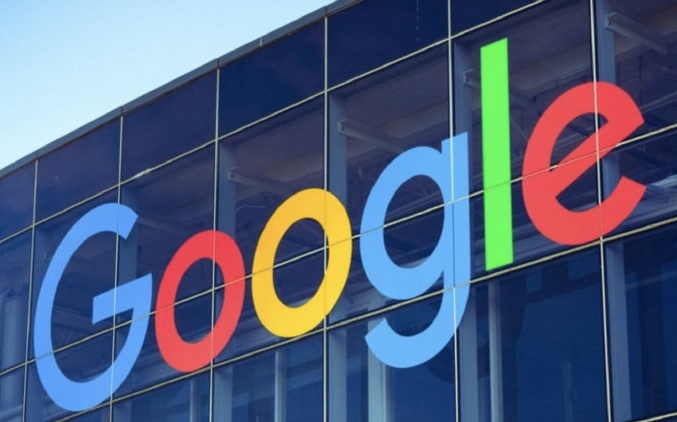1. 设置主页
- 通过常规设置:打开Chrome浏览器,点击右上角的三个点图标,选择“设置”。在左侧菜单中点击“外观”,找到“显示主页按钮”选项,将其开关打开。点击“自定义”按钮,在输入框中输入想要设置为主页的网址,如`https://www.baidu.com`,输入完成后按回车键或点击“确定”即可。
- 通过启动时设置:在“设置”页面左侧菜单中点击“启动时”。选择“打开特定网页或一组网页”,点击“添加新网页”,输入要设置为主页的网址后点击“添加”。若需设置多个主页,可重复此步骤添加多个网址。
2. 设置启动页
- 设置单个启动页:在“设置”页面的“启动时”选项中,选择“打开特定网页或一组网页”,点击“添加新网页”,输入想要设置为启动页的网址,点击“添加”。
- 设置多个启动页:按照上述添加单个启动页的方法,多次点击“添加新网页”,依次输入需要同时启动的多个网址,这些网址会在浏览器启动时一并打开。